Apple Watch는 Series 3의 출시와 함께 진정으로 유용한 기기가 되었습니다. LTE 연결, 더 정확한 심박수 모니터링, 더 빠른 하드웨어는 Apple Watch를 사용하는 즐거움을 더해줍니다.
Apple이 광고하는 모든 기능과 함께 사용자가 발견할 수 있는 숨겨진 팁과 트릭이 여전히 많이 있습니다. 최신 비디오에서 내가 좋아하는 7가지를 확인하세요.
애플워치 트릭
이 Apple Watch 팁과 요령은 스마트워치를 최대한 활용하는 데 도움이 될 것입니다. 모든 Apple Watch에서 작동해야 합니다. 워치OS 4.2).
목록 보기에 Apple Watch 앱 배치하기

사진: Ste Smith/Cult of Mac
Apple Watch의 원형 격자 보기를 좋아하지 않는다고 가정해 보겠습니다. 목록 보기로 쉽게 전환할 수 있다는 것을 알고 계셨습니까?
그렇게 하려면 홈 메뉴로 이동하여 세게 누르십시오. 그러면 표준 격자 보기 또는 목록 보기에 대한 옵션이 표시됩니다. 후자를 선택하면 모든 앱이 깔끔한 목록에 표시됩니다. 메뉴는 단계를 되돌릴 때까지 해당 보기에 유지됩니다.
여전히 Apple Watch 홈 화면을 탐색하는 가장 빠른 방법은 아니지만 일부 사람들은 더 쉽게 찾을 수 있습니다. 간단한 트릭이지만 2년이 걸렸습니다.
Apple Watch 앱 간에 빠르게 전환

사진: Ste Smith/Cult of Mac
내가 한동안 알지 못했던 사용자 인터페이스 팁에 대해 말하자면, iPhone과 마찬가지로 Apple Watch의 앱 간을 아주 쉽게 전환할 수 있습니다.
마지막으로 사용한 앱으로 돌아가려면 디지털 크라운을 두 번 탭하면 됩니다. 물론 측면 버튼을 눌러 앱 전환기를 불러올 수 있지만 앞뒤로 전환하는 빠르고 좋은 방법입니다.
iPhone으로 통화 호전환

사진: Ste Smith/Cult of Mac
Apple Watch Series 3는 전화를 받는 데 있어 그 어느 때보다 뛰어나지만 때로는 iPhone으로 다시 전환해야 하는 경우가 있습니다. Apple Watch에서 이미 전화를 받은 경우 iPhone으로 이동하여 통화 아이콘을 탭하여 통화를 전환합니다.
데이터 사용량 확인
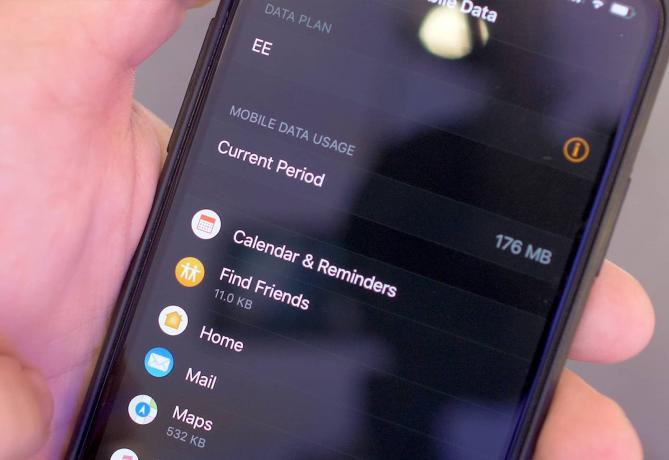
사진: Ste Smith/Cult of Mac
Series 3 Apple Watch로 전화를 받고 LTE를 사용할 수 있는 기능은 완전히 새로운 수명을 제공하지만 걱정할 추가 데이터 요금제가 있음을 의미합니다. 하지만 데이터 사용량을 어떻게 확인할 수 있습니까?
불행히도 시계 자체를 확인할 수 없습니다. 대신 iPhone에서 도우미 앱을 연 다음 모바일 데이터 또는 "셀룰러"를 선택해야 합니다. 미국 해당 목록 내에서 현재 기간 동안 사용한 데이터의 양과 가장 많이 사용하는 앱을 쉽게 확인할 수 있습니다. 데이터.
강제 재시작

사진: Ste Smith/Cult of Mac
Apple Watch가 완전히 정지되고 아무 반응이 없으면 iPhone과 마찬가지로 강제로 재시동할 수 있습니다.
이렇게 하려면 측면 버튼과 디지털 크라운을 10초 동안 누르고 있습니다. 그런 다음 화면이 비어 있고 일반적인 Apple 로고로 다시 시작됩니다. iPhone과 마찬가지로 이것은 최후의 수단이며 너무 자주 수행해서는 안됩니다.
높은 심박수 알림 켜기

사진: Ste Smith/Cult of Mac
Series 2 및 3 Apple Watch를 사용하면 이제 Apple smartwatch가 심장 박동을 모니터링하고 심장 박동수가 정상보다 높을 때 알려줄 수 있습니다.
활성화하려면 컴패니언 앱으로 이동하여 심박수 섹션으로 이동하여 켜고 끌 수 있습니다. 활성화하면 경고를 위해 100BPM과 150BPM 중에서 선택하라는 메시지가 표시됩니다. 좋은 점은 약 10분 동안 활동이 없을 때만 알림이 울리기 때문에 빠르게 달릴 때마다 경고하지 않는다는 것입니다.
시간을 알려주는 미키와 미니

사진: Ste Smith/Cult of Mac
미키와 미니 시계 모드의 팬이라면 실제로 대화를 나눌 수 있다는 사실에 놀랄 것입니다. 이 얼굴 중 하나를 사용할 때 문자를 탭하여 현재 시간을 읽을 수 있습니다. 이것이 작동하지 않으면 설정, 사운드 및 햅틱에서 활성화되어 있는지 확인한 다음 탭하여 말하기가 활성화되어 있는지 확인하십시오.
이전에 알지 못했던 몇 가지 팁이 여기에 있기를 바랍니다. 그렇다면 아래 댓글 섹션에 알려주십시오.
내가 공유할 수 있는 더 많은 팁이 있습니다. 다른 비디오를 보고 싶다면 구독하세요. 컬트 오브 맥 유튜브 채널.
